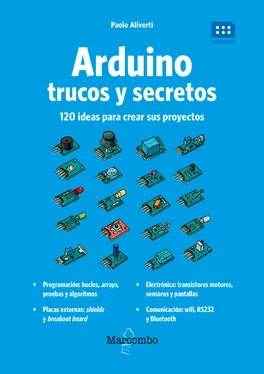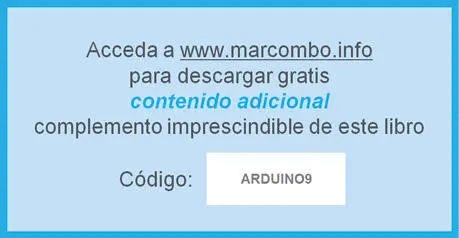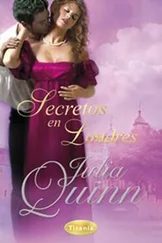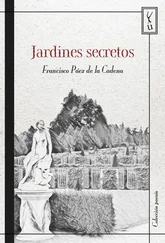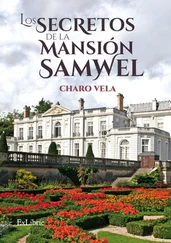Arduino
Trucos y secretos
120 ideas para resolver
cualquier problema
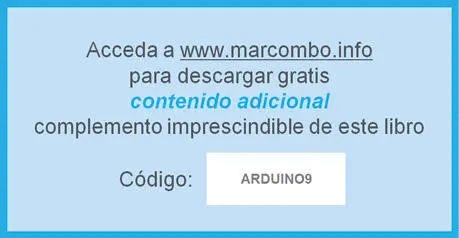
Arduino
Trucos y secretos
120 ideas para resolver
cualquier problema
Paolo Aliverti
Edición original publicada en italiano por Edizioni LSWR
con el título: Arduino trucchi e segreti, © 2018 Edizioni Lswr*
Título de la edición en español:
Arduino. Trucos y secretos
Primera edición en español, año 2019
© 2019 MARCOMBO, S.A.
www.marcombo.com
Traducción: Sònia Llena Hurtado
Corrección: Genís Monraba
Maquetación: Giancarlo Salinas
Directora de producción: Mª Rosa Castillo
Cualquier forma de reproducción, distribución, comunicación pública o transformación de esta obra solo puede ser realizada con la autorización de sus titulares, salvo excepción prevista por la ley.
Esta publicación contiene opiniones del autor y tiene por objeto proporcionar información clara y precisa. El procesamiento de textos, incluso si se realiza con una atención escrupulosa, no puede asumir la responsabilidad específica del autor y/o editor de los posibles errores o imprecisiones.
El editor ha hecho todo lo posible para obtener y citar las fuentes exactas de las ilustraciones. Si en algunos casos no ha sido posible encontrar alguna con derechos de autor, está disponible para hacer frente a las omisiones involuntarias o errores en las referencias citadas.
ISBN: 978-84-267-2727-5
D.L.: B-13448-2019
Impreso en Prodigitalk
Printed in Spain
Sumario
1.Para empezar Para empezar En esta sección, encontrarás respuesta a los problemas más comunes de instalación y configuración de Arduino. Además, verás distintas alternativas para escribir proyectos y cargarlos en la placa, escribiendo código o colocando bloques . La primera vez que nos acercamos a un nuevo producto, todo nos parece difícil y oscuro. Incluso Arduino, aunque pueda parecer sencillo, puede mostrar dificultades al inicio. Los problemas mayores surgen durante la fase de instalación, si bien con el tiempo el proceso de setup() ha sido mejorado y, actualmente, no es habitual tener ningún problema. Con las primeras placas, como Arduino Diecimila o Duemilanove, siempre surgía el drama de la instalación de los controladores por el puerto serie, caso que, hoy en día, es muy extraño que ocurra. En esta primera sección encontrarás algunos «trucos» para resolver los problemas que podrías encontrar en la fase de instalación y configuración del producto. El método clásico para programar Arduino es el de utilizar su entorno de desarrollo (IDE). Hoy en día es posible programar Arduino también con plataformas en la nube (online) e, incluso, simularlo, de manera que la mayoría de los proyectos o sketch y de los ejemplos se pueden probar aun sin disponer de una placa real. El gran éxito que ha obtenido Scratch ( https://scratch.mit.edu), un sistema desarrollado por el MIT para escribir código colocando elementos gráficos, también ha llegado a Arduino, definiendo casi un estándar para este tipo de interfaz de programación. Por esta razón se pueden encontrar sistemas como TinkerCAD Circuits y Bitbloq con los cuales la programación de Arduino se lleva a cabo mediante bloques. Con estos métodos es complicado escribir código complejo, pero son muy eficaces para que niños y principiantes se acerquen con éxito a la programación.
1. Instalar Arduino 1. Instalar Arduino Descarga Arduino IDE desde el sitio web http://www.arduino.cc/en/Main/Software y sigue las instrucciones que te proporciona el sistema (Windows, Mac o Linux). Es imprescindible que instales Arduino IDE en tu ordenador para poder programar Arduino. Figura 1.1 – Descarga del software para Arduino.
2. Cargar un sketch en Arduino 2. Cargar un sketch en Arduino Para cargar un sketch en Arduino, pulsa el botón «Verify» situado en la barra de herramientas del IDE y, después, haz clic en «Upload». También se puede cargar directamente pulsando simplemente en «Upload».
3. Programar Arduino con Arduino Web Editor 3. Programar Arduino con Arduino Web Editor Arduino Web Editor es la versión online del clásico Arduino IDE. Puedes programar Arduino utilizando simplemente un navegador con conexión a Internet. Para utilizar Arduino Web Editor, conéctate al sitio web https://create.arduino.cc/editor (es obligatorio registrarse).
4. Cargar un sketch con Arduino Web Editor 4. Cargar un sketch con Arduino Web Editor Después de haber escrito el sketch online, en Arduino Web Editor, pulsa «Verify» y, después, «Upload», igual que en el IDE de Arduino.
5. Simular Arduino con TinkerCAD Circuits 5. Simular Arduino con TinkerCAD Circuits Es posible montar y simular un circuito electrónico con Arduino utilizando TinkerCAD Circuits (http://www.tinkercad.com/), un software online que surgió, en un principio, para el modelado 3D pero que, desde hace poco tiempo, también incluye un módulo de diseño y simulación electrónica. Para poder utilizar TinkerCAD Circuits es preciso registrarse y funciona directamente desde el navegador.
6. Programar Arduino por bloques con Bitbloq 6. Programar Arduino por bloques con Bitbloq Bitbloq es un entorno de programación online, por bloques, para Arduino. Para utilizarlo, hay que acceder desde Chrome a la siguiente dirección web: http://bitbloq.bq.com.
2.Programar Arduino
7. Crear un sketch vacío
8. Utilizar una variable
9. Definir una constante
10. Manipular cadenas de caracteres
11. Utilizar las cadenas
12. Convertir una variable de un tipo a otro
13. Repetir una operación
14. Utilizar un array
15. Obtener la longitud de un array
16. Copiar o ampliar un array
17. Utilizar arrays bidimensionales (matrices)
18. Definir una prueba simple
19. Definir una prueba con más de una alternativa
20. Definir una función
21. Crear clases y objetos
22. Generar números aleatorios
23. Encontrar el número más alto en un array
24. Ordenar una matriz de números
25. Rellenar un array de números aleatorios
26. Transformar una cadena en una matriz (tokenizar)
27. Gestionar índices múltiples y periódicos
28. Trabajar con bits
29. Crear un módulo
30. Utilizar librerías externas
31. Crear librerías propias
3.Los básicos: LED y botones
32. Encender un LED
33. Controlar la luminosidad de un LED
34. Utilizar un LED RGB
35. Crear un PWM en todos los pines (PWM software)
36. Generar una secuencia aleatoria de númerospara encender varios LED
37. Conectar botones
38. Debouncing
39. Mantener el estado de un botón
40. Identificar la pulsación y la liberación de un botón (bordes ascendentes y descendentes)
41. Medir el tiempo de pulsación de un botón
42. Obtener clics múltiples sobre un botón
43. Utilizar una entrada analógica
44. Botón en línea analógica
45. Utilizar un trimmer para configurar parámetros
46. Insertar pausas «largas»
47. Ganar seis pines digitales
48. Utilizar la consola para enviar y recibir comandos
Читать дальше